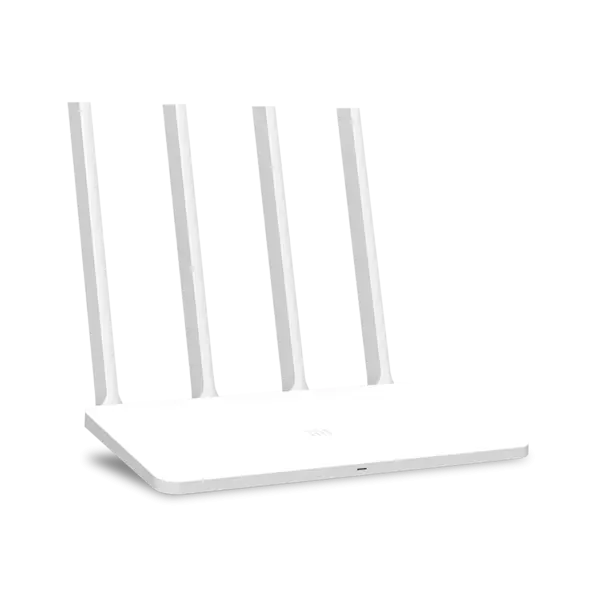
Учурда кытай компаниясы XIAоми ар кандай технологияларды, перифериялык шаймандарды жана башка ар түрдүүлүктөрдү иштеп жатат. Мындан тышкары, алардын продукцияларынын кезегинде Wi-Fi роутерлери бар. Алардын конфигурациясы башка роутер менен бирдей принципке ылайык жүргүзүлөт, бирок, айрыкча, Кытай, Кытайдын микробушу бар. Бүгүн биз конфигурация процессин толугу менен жеткиликтүү жана кеңири колдонууга аракет кылабыз, ошондой эле веб-интерфейс тилин өзгөртүү тартибин англис тилине алмаштыруунун тартибин англис тилине көбүрөөк таанышууга киргизет.
Даярдоо иши
Сиз Xiaomi Mi 3G сатып алдыңыз жана ачыңыз. Азыр ал үчүн батирде же үйдө орун тандооңуз керек. Жогорку ылдамдыктагы Интернет туташуусу Ethernet кабели аркылуу пайда болот, андыктан анын узундугу жетиштүү болушу керек. Ошол эле учурда, компьютер менен өз Лан-Зым аркылуу мүмкүн болгон байланышты эске алыңыз. Wi-Fi зымсыз сигнал сигналына келсек, калың дубалдар жана иштетилүүчү электр шаймандары көбүнчө кийлигишип, жерди тандоодо бул факторду эске алыңыз.
Роутердеги тиешелүү туташтыргычтар аркылуу бардык керектүү кабелдерди туташтырыңыз. Алар арткы панелде жайгашкан жана алардын ар бири өз аты менен белгиленет, андыктан жайгашкан жерди чаташтыруу кыйынга турат. Иштеп чыгуучулар сизге эки гана компьютерге туташууга мүмкүнчүлүк берет, анткени борттогу порттор жок.

Операция тутумунун тутумунун туура маанилеринин туура маанилерине ээ экендигин текшериңиз. Башкача айтканда, IP дареги жана DNS автоматтык түрдө берилиши керек (алардын деталдуу белгилери роутер веб-интерфейси). Бул параметрлерди конфигурациялоо үчүн кеңейтилген колдонмо төмөнкү шилтеме аркылуу табууга болот.
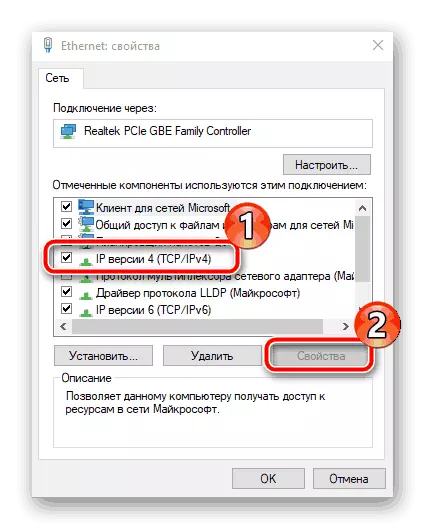
Эгерде бардык иш-аракеттер туура аткарылса, анда сиз андан ары манипуляцияларды баштасаңыз болот, сиз андан ары манипуляцияларды баштасаңыз болот.
Камтылган программаны жаңыртуу жана интерфейстин тилин өзгөртүү
Кытайлык веб интерфейс менен роутерди ыңгайлаштырыңыз, бардык колдонуучуларга ыңгайлуу, жана браузерде өтмөктөрдүн автоматтык котормосу туура эмес. Ошондуктан, англис тилин кошуу үчүн микробунун акыркы версиясын белгилөө керек. Бул төмөнкүдөй жасалат:
- Скриншотто "Негизги меню" баскычы белгиленди. Солго чычкан баскычы менен аны чыкылдатыңыз.
- "Жөндөөлөр" бөлүмүнө өтүңүз жана "Тутум Статус" тандаңыз. Акыркы жаңыртууларды жүктөө үчүн төмөнкү баскычты чыкылдатыңыз. Эгер жигердүү эмес болсо, анда сиз дароо тилди өзгөртө аласыз.
- Орнотууну аяктагандан кийин, роутер өчүрүлөт.
- Сиз ошол эле терезеге кайтып барышыңыз керек жана калкып чыккан менюдан "англисче" тандаңыз.

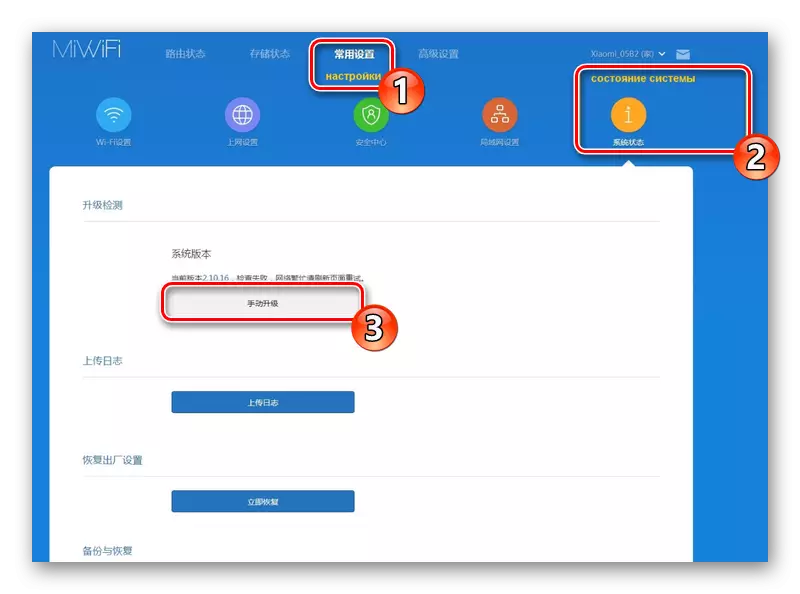

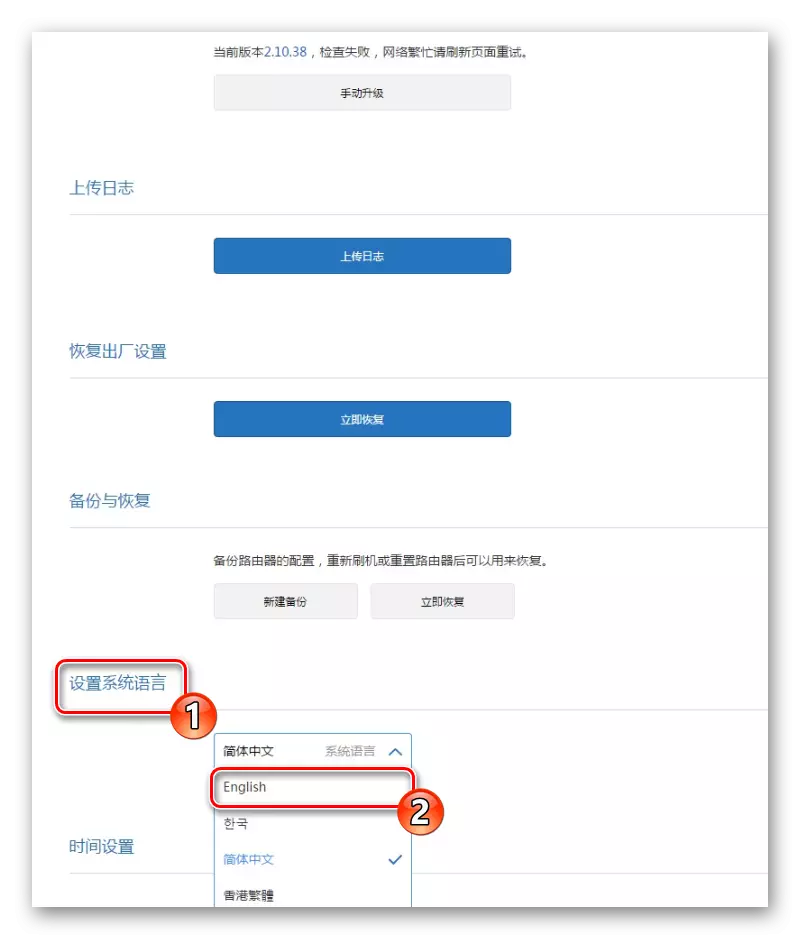
Xiaomi Mi 3Gнин иштешин текшерүү
Эми сиз интернет кадимкидей иштеп жаткандыгын жана бардык туташкан шаймандардын бардыгы тизмелерде көрсөтүлөт. Бул үчүн "Статус" менюсун ачып, "Түзмөктөр" категориясын тандаңыз. Таблицада сиз бардык байланыштардын тизмесин көрө аласыз жана сиз алардын ар бирин башкара аласыз, мисалы, кирүүнү чектөө же ажыратууну чектеп койсоңуз болот.

"Интернет" бөлүмү тармагыңыз жөнүндө негизги маалыматты, анын ичинде DNS, динамикалык IP дарек жана компьютердик IP жөнүндө негизги маалыматты көрсөтөт. Мындан тышкары, байланыштын ылдамдыгын өлчөөгө мүмкүнчүлүк берген курал бар.

Зымсыз жөндөөлөр
Мурунку көрсөтмөлөрдө биз зымсыз кирүү чекитин түзүү процессин баяндап койдук, тескерисинче, кеңири с парамистердин редакциясы конфигуратордогу атайын бөлүм аркылуу өтөт. Бул жөндөөлөргө көңүл буруңуз:
- "Орнотуулар" өтмөгүнө өтүңүз жана "Wi-Fi орнотуулары" тандаңыз. Эки канал режимин иштеткендигин текшериңиз. Төмөндө сиз негизги ойду өзгөртүү үчүн форманы көрө аласыз. Сиз анын атын, паролду, коргоонун деңгээлин жана 5G опциясын конфигурациялай аласыз.
- Төмөндө, конок тармагын түзүүдө бир бөлүм бар. Айрым түзмөктөргө өзүнчө туташуу үчүн өзүнчө байланыш түзгүңүз келсе, анда жергиликтүү топко кире алмак эмес. Анын конфигурациясы негизги ой катары да жүргүзүлөт.
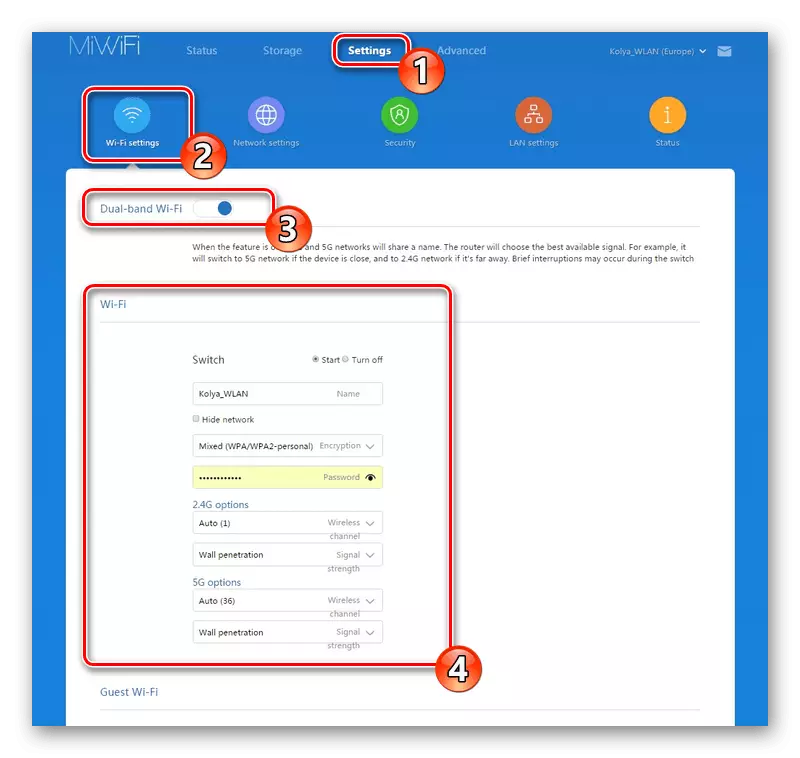
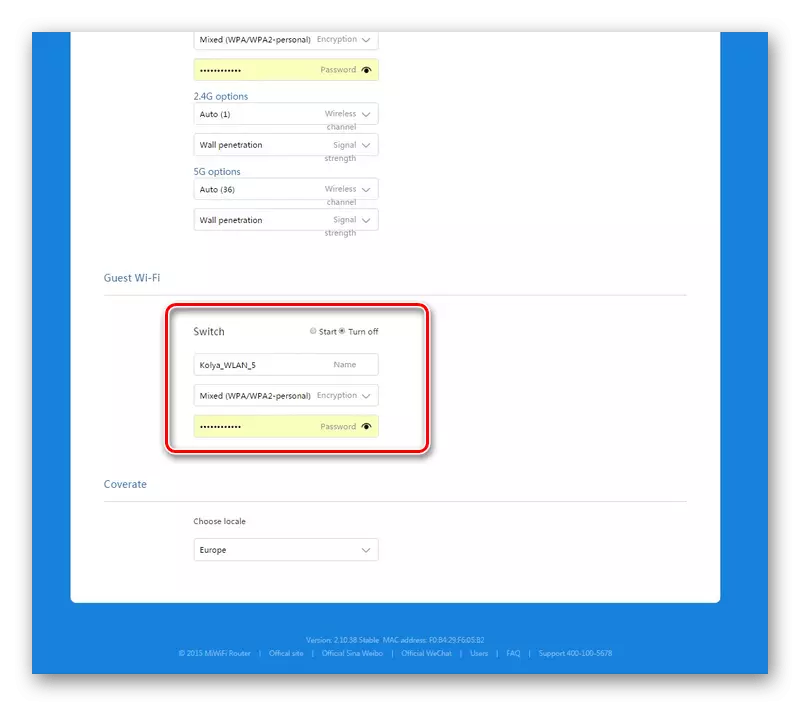
Жергиликтүү тармак орнотуулары
Жергиликтүү тармакты DHCP протоколуна өзгөчө көңүл буруу маанилүү, анткени ал жигердүү тармакта түзмөктөргө туташтырылгандан кийин автоматтык түрдө алуу орнотууларын берет. Ал кандай жөндөөлөрдү камсыз кылат, колдонуучунун "Лан орнотуулары" бөлүмүндө тандайт. Мындан тышкары, жергиликтүү IP дареги ушул жерде редакцияланган.
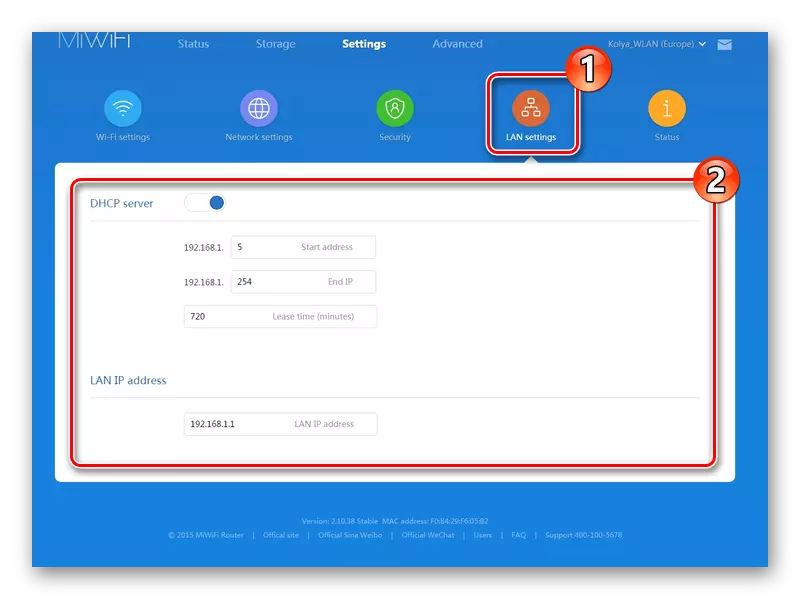
Андан кийин, тармак орнотууларын барыңыз. Бул жерде DHCP сервер параметрлери бул макаланын башында кардарлар үчүн DNS жана IP даректери кабыл алынды. Эгерде сайттарга жете албай калсаңыз, конфигурациялык DNS автоматтык түрдө буйругуна жакын жердеги эч кандай көйгөйлөр жок болсо.

Ваннанын порту үчүн ылдамдыгын орнотуп, MAC дарегин үйрөнүңүз же өзгөртүүгө же өзгөртүүгө жана роутерди компьютерлердин ортосундагы тармакты түзүү үчүн роутерди которуу режимине которуңуз.

Коопсуздук параметрлери
Жогоруда, биз негизги тарам процедурасын бөлүп-жаруу жол-жоболорду бөлүп алабыз, бирок мен дагы деле коопсуздук темасына таасирин тийгизем. "Орнотуулар" бөлүмүнүн өтмөгүндө зымсыз пунктту стандарттык коргоону активдештирүүгө жана дарек контролун жүргүзүү мүмкүнчүлүгүнө ээ болот. Сиз туташкан шаймандардын бирин тандап, тармакка кире аласыз. Ошол эле менюда, кулпусун ачыңыз. Төмөнкү формада сиз веб-интерфейсти киргизүү үчүн администратордун сырсөзүн өзгөртө аласыз.

Система жөндөөлөрү Xiaomi Mi 3G
Акыры, "Статус" бөлүмүн караңыз. Биз буга чейин бул категорияга кайрылганбыз, бирок азыр ал жөнүндө сүйлөшкүм келет. "Версия" биринчи бөлүмүндө, сиз мурунтан эле, жаңыртуулардын катышуусу жана орнотуу үчүн жооптуу. Жүктөө журналы түзмөк файлын жүктөп берет, компьютерге жүктөлгөн текст файлын жүктөйт жана "калыбына келтирүү" - Тандалган интерфейсти кошкондо, анын ичинде интерфейсти кошкондо, ошончолук калыбына келтирүү.
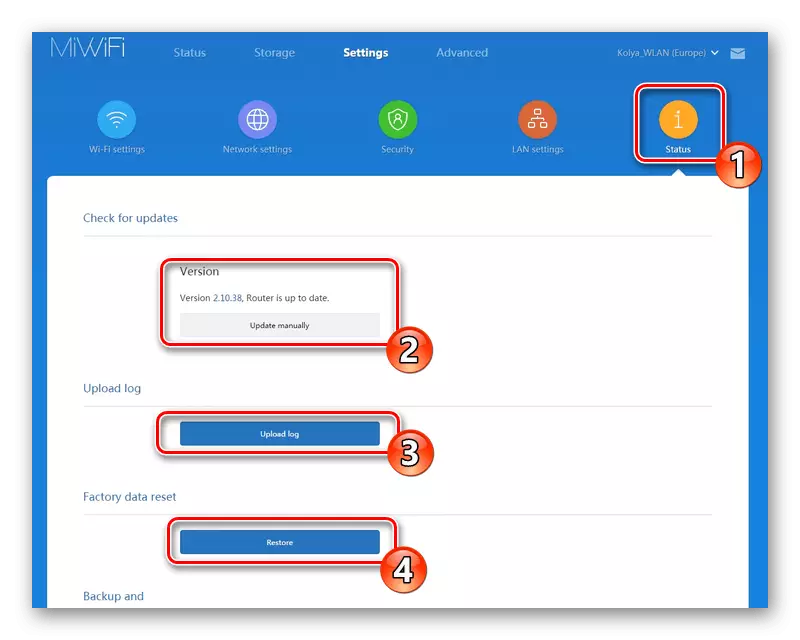
Зарыл болсо, аларды калыбына келтирүү үчүн жөндөөлөрдү камтысаңыз болот. Тиешелүү калкып чыккан менюда тутумдун тили тандалып алынат, ал эми убакыт ылдый жагында өзгөрөт. Журналдар туура пайда болгонун, оң күндү жана саатты орнотууну унутпаңыз.

Xiaomi Mi 3G роутеринин конфигурациясы аяктады. Веб-интерфейсиндеги редактордук процесс жөнүндө эң майда-чүйдөсүнө чейин, ошондой эле сизге англис тилин өзгөртүү менен таанышууга аракет кылдык. Бул толугу менен конфигурациянын маанилүү бөлүгү болуп саналат. Эгерде бардык көрсөтмөлөр кылдаттык менен сакталса, жабдуулардын кадимки иштеши камсыз кылынат.
